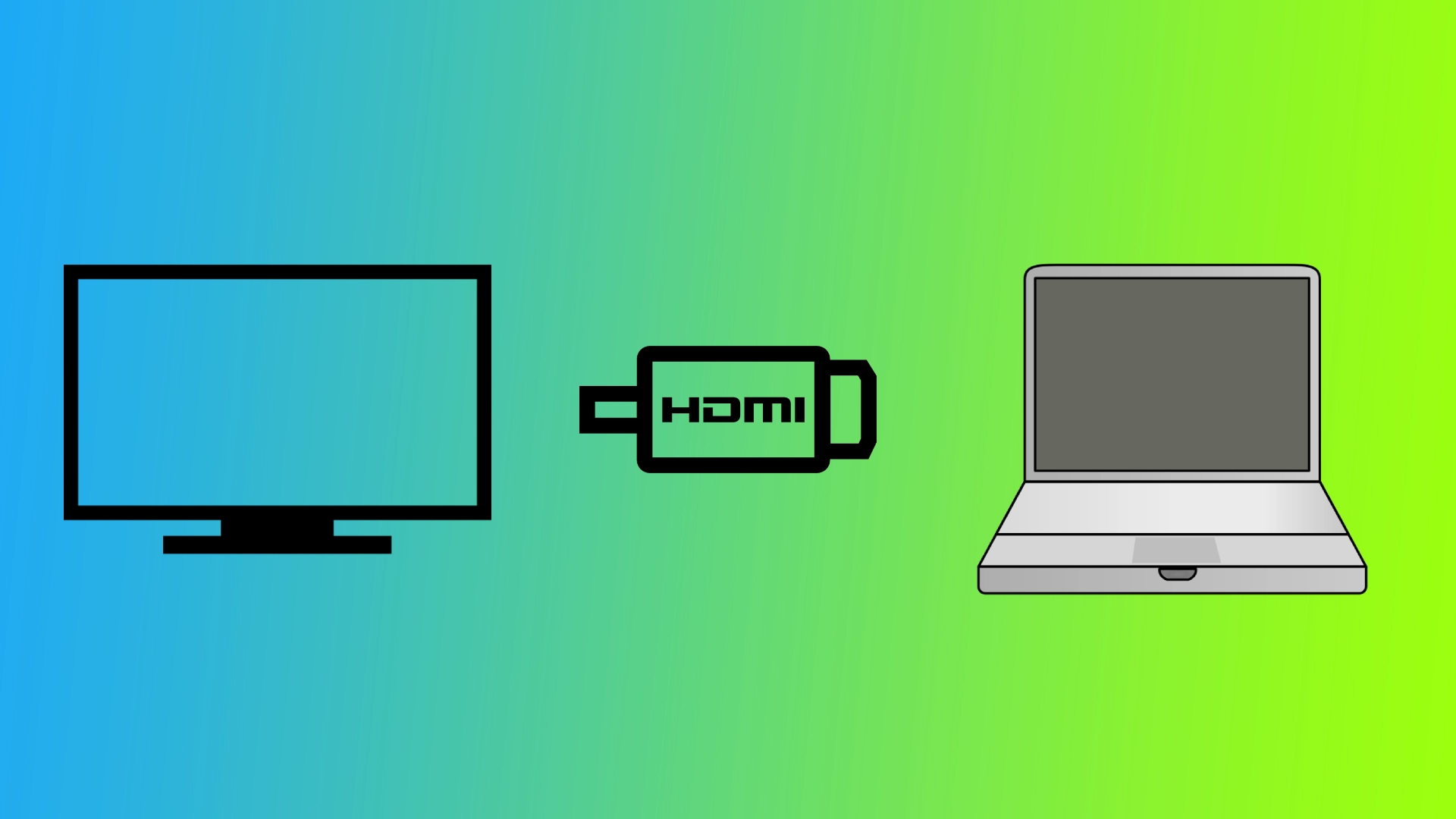Im heutigen digitalen Zeitalter wird es immer beliebter, Laptops an Fernsehgeräte anzuschließen, um Multimedia-Inhalte auf einem größeren Bildschirm zu genießen. Während HDMI-Kabel in der Regel hochwertige Video- und Audiosignale übertragen, haben viele Benutzer Schwierigkeiten, den Ton über den Fernseher wiederzugeben. Sehen wir uns an, was Sie brauchen, um den Ton Ihres Laptops über HDMI an Ihren Fernseher zu übertragen.
So übertragen Sie Ton von einem Laptop über HDMI an einen Fernseher
Zuerst müssen Sie sicherstellen, dass Ihr Fernseher und Ihr Laptop kompatibel sind und das richtige Kabel haben. Vergewissern Sie sich, dass Ihr Laptop und Ihr Fernseher über HDMI-Anschlüsse verfügen. Die meisten modernen Laptops und Fernseher verfügen über HDMI-Anschlüsse, ältere Modelle haben jedoch möglicherweise VGA- oder DVI-Anschlüsse. Besorgen Sie sich ein HDMI-Kabel, das zum Typ des HDMI-Anschlusses an Ihrem Laptop und Ihrem Fernsehgerät passt. Wenn z. B. beide Geräte über HDMI 2.0-Anschlüsse verfügen, verwenden Sie ein HDMI 2.0-Kabel, um eine optimale Leistung zu erzielen. Wenn Sie sich vergewissert haben, dass alles bereit ist, müssen Sie Folgendes tun:
- Suchen Sie den HDMI-Anschluss an Ihrem Laptop und den entsprechenden Anschluss an Ihrem Fernsehgerät, und stecken Sie das eine Ende des HDMI-Kabels in den HDMI-Anschluss an Ihrem Laptop und das andere Ende in den HDMI-Anschluss an Ihrem Fernsehgerät.
- Klicken Sie mit der rechten Maustaste auf das Lautstärkesymbol in der Taskleiste (Windows) oder klicken Sie auf das Apple-Menü und wählen Sie „Systemeinstellungen“ (Mac).
- Wählen Sie unter Windows „Wiedergabegeräte“ oder „Toneinstellungen„, um die Toneinstellungen aufzurufen. Auf dem Mac klicken Sie auf „Ton“.
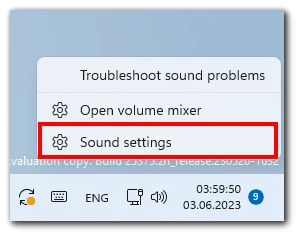
- Vergewissern Sie sich, dass der HDMI-Ausgang im Fenster „Toneinstellungen“ als Standardwiedergabegerät festgelegt ist. Klicken Sie mit der rechten Maustaste auf die Option HDMI und wählen Sie „Als Standard festlegen“ (Windows) oder klicken Sie auf die Registerkarte Ausgang und wählen Sie HDMI (Mac).
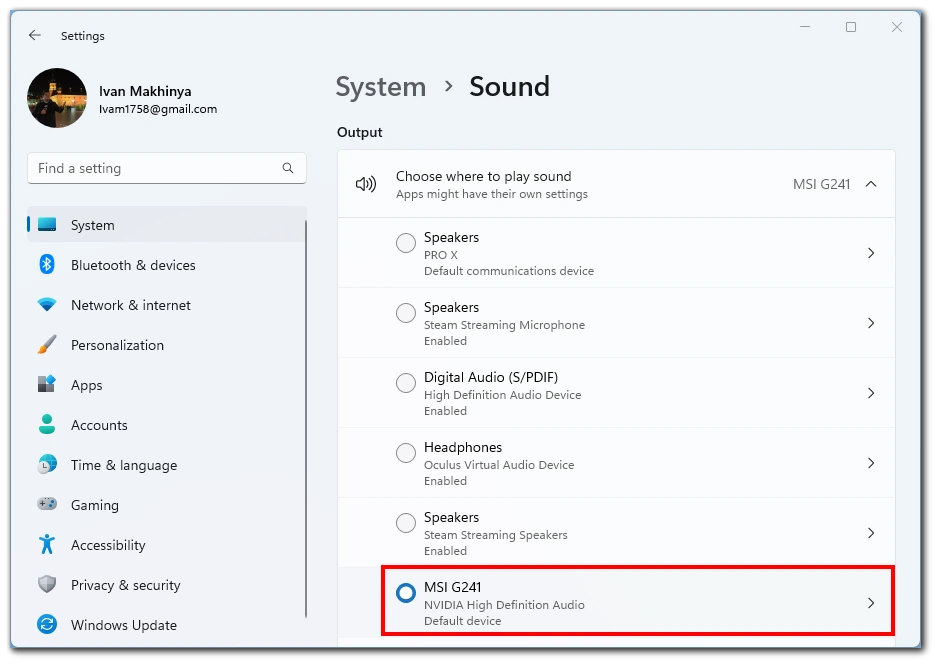
- Stellen Sie den Lautstärkepegel und andere Klangeigenschaften nach Wunsch ein.
- Nehmen Sie nun Ihre TV-Fernbedienung und drücken Sie die Taste „Ausgang“ oder „Quelle“.
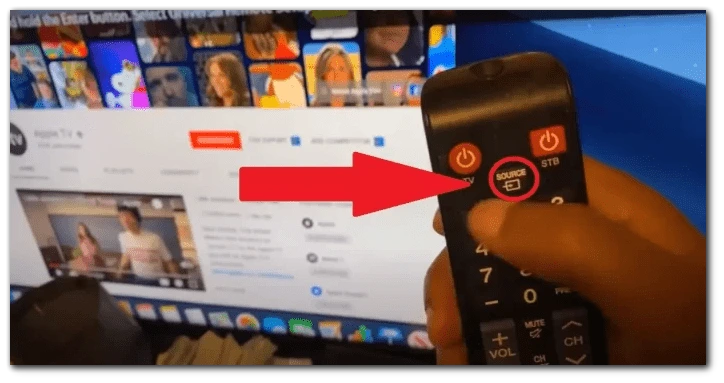
- Wählen Sie unter den verfügbaren Optionen HDMI aus.
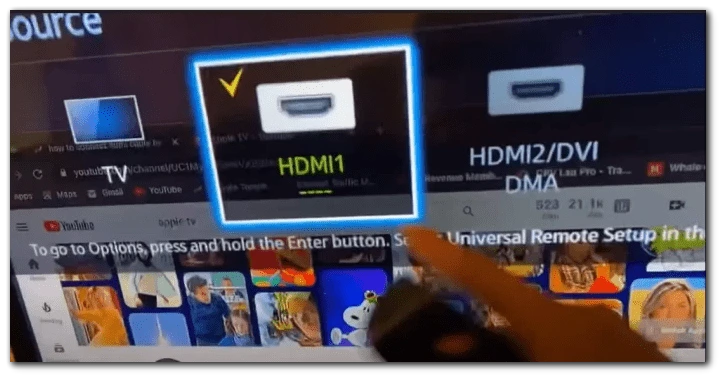
Mit dieser Schritt-für-Schritt-Anleitung können Sie den Ton von Ihrem Laptop über HDMI an einen Fernseher übertragen. Genießen Sie ein beeindruckendes audiovisuelles Erlebnis auf dem großen Bildschirm und beheben Sie eventuell auftretende Tonprobleme. Denken Sie daran, dass der Vorgang je nach Laptop- und Fernsehmodell leicht variieren kann. Schlagen Sie daher in den Benutzerhandbüchern oder in den Support-Ressourcen nach, um genauere Anleitungen zu erhalten.
Wie man den fehlenden Ton auf dem Fernseher von einem Laptop mit HDMI beheben
Wenn Sie einen Laptop über ein HDMI-Kabel an ein Fernsehgerät anschließen, kann es frustrierend sein, wenn der Ton nicht funktioniert. Sie können jedoch mehrere Schritte zur Fehlerbehebung unternehmen, um dieses Problem zu beheben.
Hardware und Anschlüsse prüfen
Bevor Sie sich mit den Software-Einstellungen befassen, müssen Sie sicherstellen, dass die Hardware-Verbindungen sicher sind. Durch die Überprüfung des HDMI-Kabels und der Anschlüsse können Sie physikalische Probleme ausschließen, die den fehlenden Ton verursachen.
- Überprüfen Sie das HDMI-Kabel auf sichtbare Schäden oder lose Verbindungen. Tauschen Sie das Kabel bei Bedarf aus.
- Vergewissern Sie sich, dass beide Enden des HDMI-Kabels fest in die HDMI-Anschlüsse von Laptop und Fernseher eingesteckt sind.
- Schalten Sie beide Geräte ein und stellen Sie sicher, dass der Fernseher auf den richtigen HDMI-Eingang eingestellt ist.
Die Überprüfung der Hardware und der Anschlüsse ist ein wichtiger erster Schritt zur Behebung von Tonproblemen. Indem Sie sicherstellen, dass das HDMI-Kabel und die Anschlüsse in gutem Zustand und sicher angeschlossen sind, beseitigen Sie mögliche physische Ursachen für das Problem.
Anpassen der Toneinstellungen auf Ihrem Laptop
In manchen Fällen müssen die Toneinstellungen des Laptops angepasst werden, um den Ton richtig über die HDMI-Verbindung zu leiten. Durch die Konfiguration der Wiedergabegeräte und Toneigenschaften können Sie sicherstellen, dass der Laptop so eingestellt ist, dass er Audio über HDMI an den Fernseher überträgt.
- Klicken Sie mit der rechten Maustaste auf das Lautstärkesymbol in der Taskleiste (Windows) und wählen Sie Toneinstellungen oder rufen Sie die Toneinstellungen in der Systemsteuerung auf.
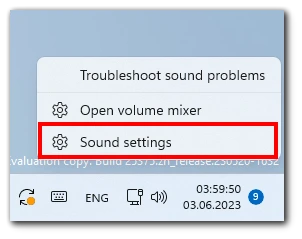
- Suchen Sie im Fenster Toneinstellungen das HDMI-Ausgabegerät und legen Sie es als Ausgabegerät fest.
- Stellen Sie den Lautstärkepegel und andere Klangeigenschaften wie gewünscht ein.
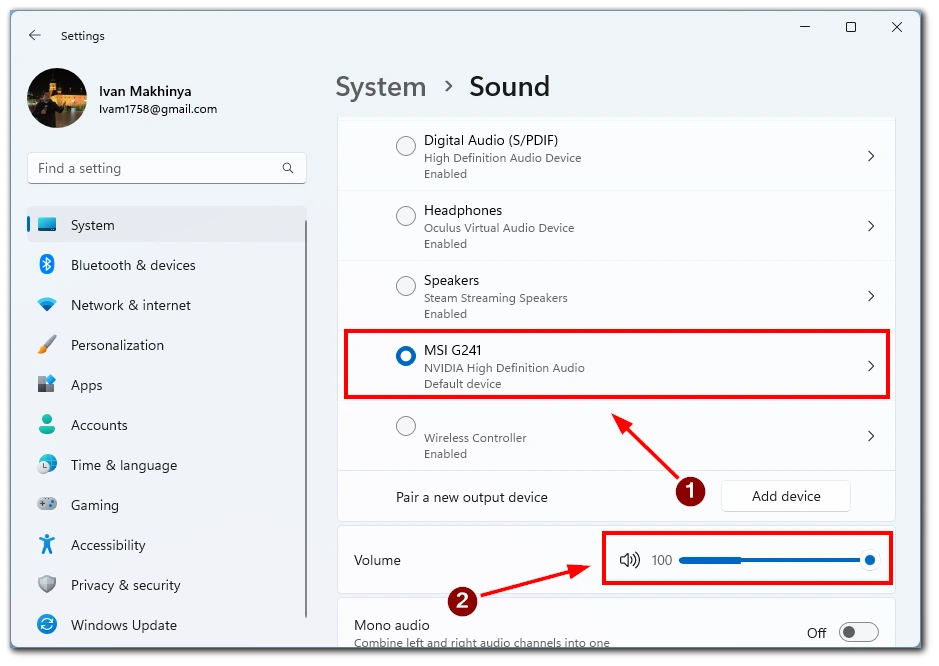
Indem Sie die Toneinstellungen Ihres Laptops anpassen und insbesondere das HDMI-Ausgabegerät als Standard-Wiedergabegerät auswählen, können Sie das richtige Audio-Routing vom Laptop zum Fernsehgerät über HDMI herstellen.
Anpassen der Toneinstellungen auf Ihrem TV-Gerät
Einführung: Manchmal müssen die Audioeinstellungen des Fernsehers fein abgestimmt werden, um das Audiosignal vom Laptop zu empfangen und wiederzugeben. Indem Sie das Menü für die Audioeinstellungen des Fernsehers aufrufen und die entsprechende Audioquelle auswählen, können Sie sicherstellen, dass der Ton nicht stummgeschaltet wird, und die Lautstärke auf einen geeigneten Pegel einstellen.
- Rufen Sie mit der Fernbedienung Ihres Fernsehers das Menü oder die Einstellungen auf.
- Navigieren Sie zum Menü für die Audioeinstellungen (Position und Terminologie können je nach TV-Modell variieren).
- Suchen Sie nach einer Option zur Auswahl des HDMI-Eingangs als Audioquelle.
- Vergewissern Sie sich, dass die Lautstärke nicht stummgeschaltet ist, und stellen Sie sie auf einen angenehmen Pegel ein.
Indem Sie die Toneinstellungen an Ihrem Fernsehgerät anpassen, insbesondere den HDMI-Eingang als Audioquelle auswählen und die Lautstärke einstellen, können Sie sicherstellen, dass das Fernsehgerät bereit ist, das Audiosignal vom Laptop zu empfangen und wiederzugeben.
Audio-Treiber aktualisieren
Veraltete oder inkompatible Audiotreiber auf Ihrem Laptop können zu Tonproblemen führen, wenn Sie über HDMI an ein Fernsehgerät angeschlossen sind. Eine Aktualisierung der Audiotreiber kann mögliche Softwarekonflikte beheben und die Kompatibilität mit der HDMI-Audioübertragung sicherstellen.
- Unter Windows öffnen Sie den Geräte-Manager. Rufen Sie auf dem Mac die „Systemeinstellungen“ auf und klicken Sie auf „Softwareaktualisierung„.
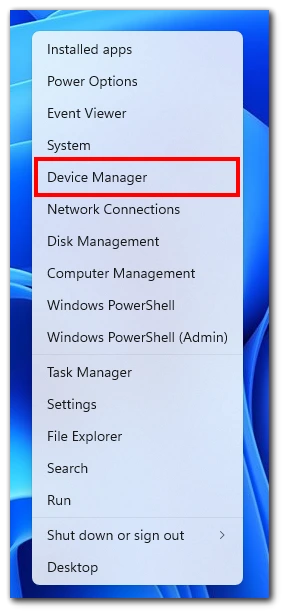
- Erweitern Sie im Gerätemanager (Windows) den Abschnitt „Sound-, Video- und Gamecontroller“.
- Klicken Sie mit der rechten Maustaste auf das aufgelistete Audiogerät und wählen Sie „Treiber aktualisieren“ (Windows). Auf dem Mac klicken Sie im Menü „Softwareaktualisierung“ auf „Jetzt aktualisieren“.
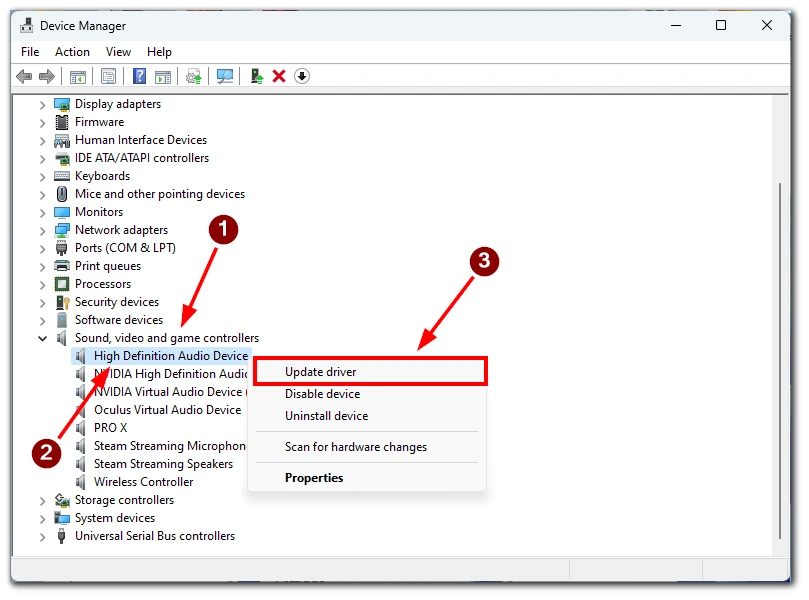
- Folgen Sie den Anweisungen auf dem Bildschirm, um die Audiotreiber zu aktualisieren.
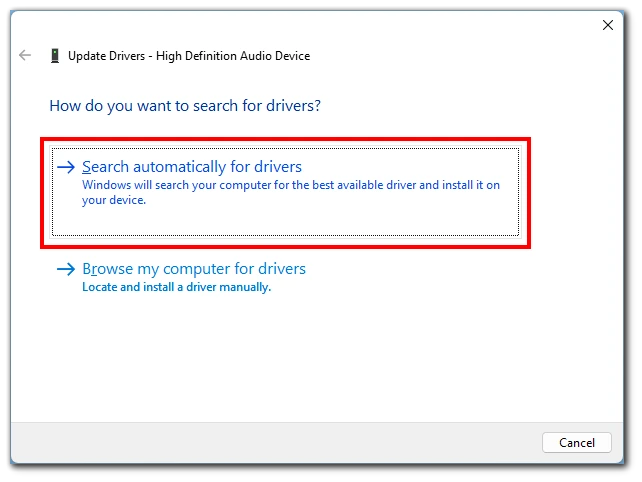
Durch die Aktualisierung der Audiotreiber Ihres Laptops wird sichergestellt, dass diese mit der HDMI-Audioübertragung kompatibel sind, wodurch eventuelle Softwarekonflikte, die das fehlende Tonproblem verursachen, gelöst werden können.
Suchen Sie professionelle Hilfe
Wenn sich das Problem des fehlenden Tons mit den oben genannten Methoden nicht lösen lässt, müssen Sie möglicherweise professionelle Hilfe in Anspruch nehmen. Wenden Sie sich an den Support des Herstellers oder an einen spezialisierten Techniker, der Ihnen eine fortgeschrittene Fehlerbehebung und fachkundige, auf Ihr Notebook und Ihre TV-Einrichtung zugeschnittene Lösungen anbieten kann.
Wenn das Problem des fehlenden Tons auch nach verschiedenen Methoden der Fehlersuche weiterhin besteht, sollten Sie sich an den Support des Herstellers wenden oder einen professionellen Techniker hinzuziehen. Deren Fachwissen und Spezialkenntnisse können helfen, das Problem effizient zu diagnostizieren und zu beheben.
Mit diesen Methoden zur Fehlerbehebung können Sie fehlenden Ton beheben, wenn Sie Ihren Laptop über HDMI an einen Fernseher anschließen. Von der Überprüfung der Hardware und der Anschlüsse bis hin zur Anpassung der Toneinstellungen auf dem Laptop und dem Fernsehgerät, der Aktualisierung der Audiotreiber und der Inanspruchnahme professioneller Hilfe, falls erforderlich, stehen Ihnen eine Reihe von Lösungen zur Verfügung. Genießen Sie ein nahtloses audiovisuelles Erlebnis mit Ihrer Laptop- und TV-Einrichtung.